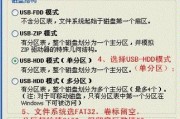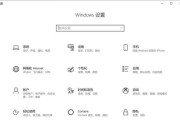在这个数字化时代,照片和数据的存储管理变得尤为重要。许多用户习惯于将照片上传到网盘进行备份,但有时也需要将这些照片转移到移动硬盘以进行长期保存或在不同的设备之间进行数据转移。如何有效地将网盘上的照片传到移动硬盘呢?本文将为你详细介绍几种常用的传输方法,并提供一些实用的技巧和注意事项。
一、了解移动硬盘与网盘
1.1网盘的作用与限制
网盘,如百度网盘、腾讯微云等,为用户提供便捷的在线存储服务,用户可以随时随地通过互联网访问自己的文件。然而,网盘也有其限制,比如数据传输速度可能受网络条件影响,且部分网盘可能有上传或下载速度的限制。
1.2移动硬盘的优势
移动硬盘则提供了一种物理存储解决方案,可以脱离网络环境独立使用。它的优势在于传输速度快,容量大,且不依赖网络连接。将网盘上的照片传到移动硬盘,可以帮助用户更好地进行数据备份和管理。

二、使用网盘官方客户端传输
2.1安装网盘官方客户端
确保你的电脑上已经安装了对应网盘的官方客户端程序。通过官网下载安装包,并按提示进行安装。
2.2登录账号并定位照片文件夹
打开网盘客户端,用你的账户登录。在客户端内找到存储有照片的文件夹,并选中需要传输的照片。
2.3将照片导出到移动硬盘
将移动硬盘连接到电脑上。在网盘客户端中,选择“导出”或“下载”选项,选择目标路径为移动硬盘的相应文件夹,然后点击开始传输。请耐心等待传输完成,切勿在传输过程中断开连接。
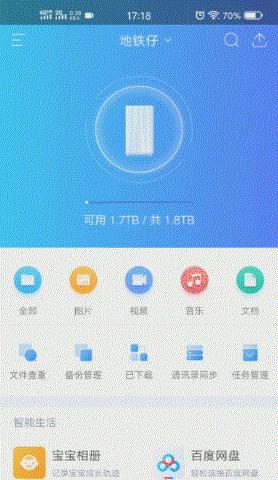
三、利用文件管理器直接传输
3.1连接移动硬盘到电脑
使用USB数据线将移动硬盘连接到电脑,并确保电脑能够识别到移动硬盘。
3.2打开文件管理器并定位网盘文件夹
在电脑上打开“我的电脑”或文件资源管理器,找到网盘的本地文件夹路径。通常,网盘客户端会在电脑上创建一个与云端同步的文件夹。
3.3复制照片并粘贴到移动硬盘
选中需要转移的照片,右键点击选择“复制”,然后导航到移动硬盘的文件夹,右键点击空白区域并选择“粘贴”。这样,照片就会从网盘文件夹复制到移动硬盘中。
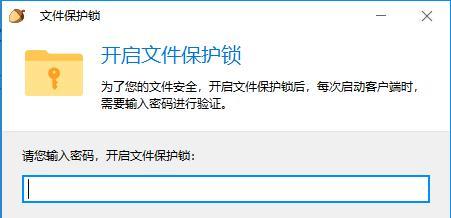
四、使用第三方同步软件进行传输
4.1下载并安装第三方同步工具
某些第三方同步工具,如FreeFileSync、GoodSync等,可以帮助用户更高效地进行文件同步和备份。根据你的操作系统选择合适的版本下载并安装。
4.2配置同步任务
运行第三方同步软件,设置同步任务,将网盘文件夹设置为源目录,移动硬盘上的目标文件夹设置为目标目录。
4.3执行同步操作
根据软件提示,选择同步模式(如镜像同步、更新同步等),然后执行同步操作。工具会自动将选定的网盘照片复制到移动硬盘。
五、注意事项与实用技巧
5.1确认文件传输的完整性
在传输过程中,确保不要中断连接,防止文件损坏或丢失。传输结束后,检查文件的完整性和数量是否正确。
5.2考虑数据安全与隐私保护
传输前确保移动硬盘无病毒或恶意软件,以防数据泄露。同时,对于重要或敏感的照片,可以考虑进行加密存储。
5.3合理选择传输方法
如果照片数量较少且网络条件良好,可以直接使用网盘客户端进行下载;如果照片数量庞大或需要频繁进行这样的操作,使用文件管理器或第三方同步软件可能更为高效。
5.4备份重要照片
无论使用哪种传输方法,都建议在操作前对网盘上的照片进行备份,以防数据丢失。
5.5定期维护移动硬盘
为保证移动硬盘的使用寿命和数据安全性,定期对硬盘进行格式化和健康检查是必要的。
六、结语
将网盘上的照片传到移动硬盘并不复杂,通过本文介绍的几种方法,你可以根据自己的实际情况选择最合适的方式进行操作。记住,在进行文件传输时,始终要注意数据的完整性和安全性。综合以上,希望这些方法能够帮助你轻松管理你的照片数据。
标签: #硬盘